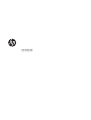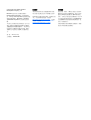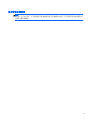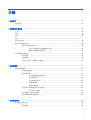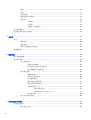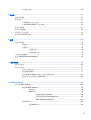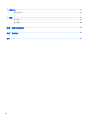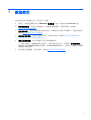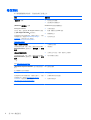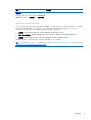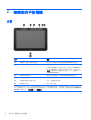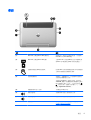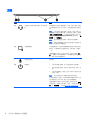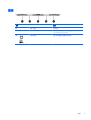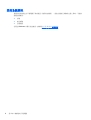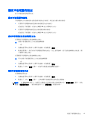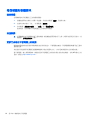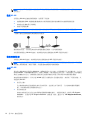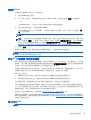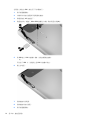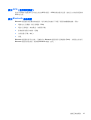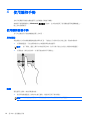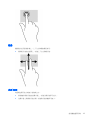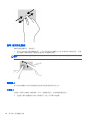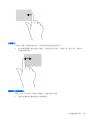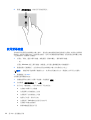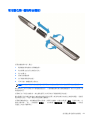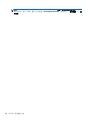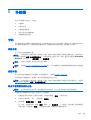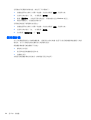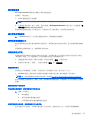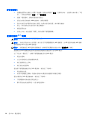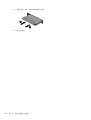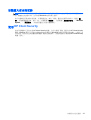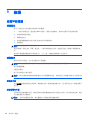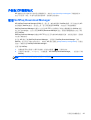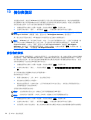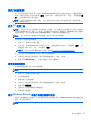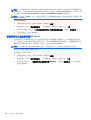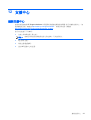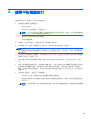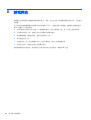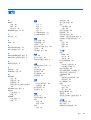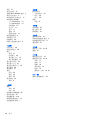HP ElitePad 900 G1 Base Model Tablet ユーザーガイド
- カテゴリー
- 携帯電話
- タイプ
- ユーザーガイド

使用指南

© Copyright 2012 Hewlett-Packard
Development Company, L.P.
Bluetooth 是其所有人所擁有的商標,
Hewlett-Packard Company 已取得授權使
用。 Intel 是 Intel Corporation 在美國和其他
國家/地區的商標。 Microsoft 及 Windows
是 Microsoft Corporation 在美國的註冊商
標。
本文件包含的資訊可能有所變更,恕不另行
通知。HP 產品與服務的保固僅列於隨產品
及服務隨附的明確保固聲明中。本文件的任
何部份都不可構成任何額外的保固。HP 不
負責本文件在技術上或編輯上的錯誤或疏
失。
第一版: 2012 年 12 月
文件編號: 698485-AB1
產品聲明
本使用指南說明大部分機型最常用的功能。
有些功能可能無法在您的平板電腦上使用。
如需取得本指南中的最新資訊,請連絡支援
中心。 如需美國地區支援,請造訪
http://www.hp.com/go/contactHP。 如需全
球支援,請造訪
http://welcome.hp.com/
country/us/en/wwcontact_us.html。
軟體條款
透過安裝、複製、下載或以其他方式使用本
電腦預先安裝的任何軟體產品,即表示您同
意接受 HP 使用者授權合約 (EULA) 條款之
約束。 如果您不接受這些授權條款,可於 14
天內退回完整未使用的產品 (含硬體與軟體),
並依據購買所在地的退款原則取得退款,此
為唯一的補償形式。
如需詳細資訊或要求電腦的全額退款,請連
絡您的本地銷售點 (經銷商)。

安全警告注意事項
警告! 此外,為避免溫度造成灼傷或過熱,作業期間也請不要讓 AC 變壓器接觸到皮膚或柔軟表面 (例
如枕頭、毯子或衣服)。 本平板電腦及 AC 變壓器的使用者接觸表面溫度,符合資訊科技設備的國際安
全標準 (IEC 60950)。
iii

iv
安全警告注意事項

目錄
1 歡迎使用 ............................................................................................................................................................ 1
尋找資訊 ............................................................................................................................................... 2
2 瞭解您的平板電腦 ............................................................................................................................................. 4
正面 ...................................................................................................................................................... 4
背面 ...................................................................................................................................................... 5
頂部 ...................................................................................................................................................... 6
底部 ...................................................................................................................................................... 7
找到系統資訊 ........................................................................................................................................ 8
變更平板電腦的設定 ............................................................................................................................. 9
變更平板電腦的檢視 ............................................................................................................ 9
使用平板電腦的自動旋轉鎖定功能 ...................................................................... 9
調整平板電腦的螢幕亮度 ..................................................................................... 9
尋找硬體和軟體資訊 ........................................................................................................................... 10
查找硬體 ............................................................................................................................ 10
查找軟體 ............................................................................................................................ 10
更新已安裝在平板電腦上的軟體 ........................................................................................ 10
3 連線至網路 ...................................................................................................................................................... 11
連線至無線網路 .................................................................................................................................. 11
使用無線控制項 .................................................................................................................. 11
使用 WLAN ........................................................................................................................ 11
使用網際網路服務提供者 ................................................................................... 11
設定 WLAN ........................................................................................................ 12
設定無線路由器 ................................................................................................. 12
保護 WLAN ........................................................................................................ 12
連線到 WLAN .................................................................................................... 13
使用 HP 行動寬頻 (僅限特定機型) ..................................................................................... 13
裝入和取出 SIM ................................................................................................. 13
使用 GPS(僅限特定機型) .............................................................................................. 15
使用 Bluetooth 無線裝置 .................................................................................................... 15
4 使用觸控手勢 .................................................................................................................................................. 16
使用觸控螢幕手勢 ............................................................................................................................... 16
單指滑動 ............................................................................................................................ 16
v

點選 .................................................................................................................................... 16
捲動 .................................................................................................................................... 17
夾捏/拉開 ........................................................................................................................... 17
旋轉 (僅限特定機型) ........................................................................................................... 18
邊緣滑入 ............................................................................................................................ 18
右側滑入 ............................................................................................................ 18
左側滑入 ............................................................................................................ 19
頂邊滑入和底邊滑入 .......................................................................................... 19
使用螢幕鍵盤 ...................................................................................................................................... 20
使用數位筆 (僅限特定機型) ................................................................................................................ 21
5 多媒體 ............................................................................................................................................................. 23
音訊 .................................................................................................................................................... 23
調整音量 ............................................................................................................................ 23
連接耳機 ............................................................................................................................ 23
檢查平板電腦的音訊功能 ................................................................................................... 23
網路攝影機 ......................................................................................................................................... 24
6 電源管理 .......................................................................................................................................................... 25
將平板電腦關機 .................................................................................................................................. 25
設定電源選項 ...................................................................................................................................... 25
使用省電狀態 ..................................................................................................................... 25
起始和結束睡眠 ................................................................................................. 25
使用電源計量器以及電源設定 ........................................................................... 26
設定喚醒時使用密碼保護 ................................................................................... 26
使用電池電源 ..................................................................................................................... 26
原廠封簽電池 ..................................................................................................... 26
尋找其他電池資訊 ............................................................................................. 26
使用電池檢查 ..................................................................................................... 27
顯示剩餘的電池電量 .......................................................................................... 27
將電池放電時間最大化 ...................................................................................... 27
管理電池電力不足 ............................................................................................. 27
識別低電池電力 ................................................................................ 27
解決電池電力不足的方法 .................................................................. 27
節省電池電力 ..................................................................................................... 28
使用外部的 AC 電源 ........................................................................................................... 28
7 外接式媒體卡和裝置 ........................................................................................................................................ 29
使用數位儲存卡 .................................................................................................................................. 29
插入數位記憶卡 .................................................................................................................. 29
vi

取出數位記憶卡 .................................................................................................................. 29
8 安全性 ............................................................................................................................................................. 31
保護平板電腦 ...................................................................................................................................... 31
使用密碼 ............................................................................................................................................. 31
在 Windows 中設定密碼 ..................................................................................................... 32
在 HP BIOS Settings 中設定密碼 ....................................................................................... 32
使用防毒軟體 ...................................................................................................................................... 32
使用防火牆軟體 .................................................................................................................................. 32
安裝重大安全性更新 ........................................................................................................................... 33
使用 HP Client Security ...................................................................................................................... 33
9 維護 ................................................................................................................................................................. 34
清潔平板電腦 ...................................................................................................................................... 34
清潔產品 ............................................................................................................................ 34
清潔程序 ............................................................................................................................ 34
清潔顯示器 ........................................................................................................ 34
清潔側邊和外蓋 ................................................................................................. 34
升級程式和驅動程式 ........................................................................................................................... 35
使用 SoftPaq Download Manager ...................................................................................................... 35
10 備份與復原 .................................................................................................................................................... 36
備份您的資訊 ...................................................................................................................................... 36
執行系統復原 ...................................................................................................................................... 37
使用 f11 復原工具 .............................................................................................................. 37
變更開機裝置順序 .............................................................................................................. 37
使用 Windows Refresh 來進行快速且輕鬆的復原 .............................................................. 37
移除所有項目並重新安裝 Windows .................................................................................... 38
11 HP BIOS Settings ........................................................................................................................................ 39
使用 HP BIOS Settings ....................................................................................................................... 39
啟動 HP BIOS Settings ...................................................................................................... 39
檢視資訊 ............................................................................................................ 39
BIOS 設定 ......................................................................................................... 39
開機選項 (Boot Options) ................................................................... 39
裝置組態 (Device Configurations) ..................................................... 39
BIOS Password (開機密碼) .............................................................. 40
更新 BIOS .......................................................................................................................... 40
確定 BIOS 版本 ................................................................................................. 40
vii

12 支援中心 ........................................................................................................................................................ 41
連絡支援中心 ...................................................................................................................................... 41
13 規格 ............................................................................................................................................................... 42
輸入電源 ............................................................................................................................................. 42
操作環境 ............................................................................................................................................. 42
附錄 A 攜帶平板電腦旅行 .................................................................................................................................. 43
附錄 B 靜電釋放 ................................................................................................................................................. 44
索引 ..................................................................................................................................................................... 45
viii

1 歡迎使用
當您設定與註冊平板電腦之後,必須採取下列步驟:
●
請利用一些時間來瀏覽列印的《Windows 8 基本概念》指南,來探索新的 Windows® 功能。
●
連線到網際網路 — 設定您的無線網路,以便連線到網際網路。 如需詳細資訊,請參閱
位於第 11 頁的連線至網路。
●
更新防毒軟體 — 保護平板電腦免於病毒的侵害。 本軟體預先安裝在平板電腦中。 如需詳細資訊,
請參閱
位於第 32 頁的使用防毒軟體。
● 瞭解您的平板電腦 — 瞭解平板電腦的功能。 如需其他資訊,請參閱
位於第 4 頁的瞭解您的平
板電腦和位於第 16 頁的使用觸控手勢。
●
尋找已安裝的軟體—存取平板電腦上預先安裝的軟體清單:
在「開始」畫面上,從觸控螢幕的頂端滑入,以顯示應用程式指令,然後點選「所有應用程式」。
如需使用本平板電腦隨附軟體的詳細資訊,請參閱軟體製造商的指示,這些指示可能隨附於軟體或
透過製造商網站提供。
●
建立復原快閃磁碟機,以備份硬碟。 請參閱
位於第 36 頁的備份與復原。
1

尋找資訊
本平板電腦隨附數項資源,可協助您執行各種工作。
資源 相關資訊
《設定指示》海報
●
如何設定平板電腦
●
協助識別平板電腦組件
《Windows 8 基本概念》指南 Windows® 8 的使用與瀏覽概述。
HP Support Assistant
若要在「開始」畫面存取 HP Support Assistant,請點
選「HP Support Assistant」應用程式。
如需取得本指南中的最新資訊,請連絡支援中心。 如需
美國地區支援,請造訪
http://www.hp.com/go/
contactHP。 如需全球支援,請造訪
http://welcome.hp.com/country/us/en/
wwcontact_us.html。
●
作業系統資訊
●
軟體、驅動程式及 BIOS 更新
●
疑難排解工具
●
如何存取支援
《法規、安全與環境公告》
若要存取使用指南,請在「開始」畫面依序點選「HP
Support Assistant」應用程式、「我的電腦」及「使用
指南」。
●
法規與安全資訊
●
環境資訊
《安全與舒適操作指南》
若要存取使用指南,請在「開始」畫面依序點選「HP
Support Assistant」應用程式、「我的電腦」及「使用
指南」。
– 或 –
造訪
http://www.hp.com/ergo。
●
正確的工作站設定、姿勢、健康和工作習慣
●
電子和機械安全資訊
《Worldwide Telephone Numbers》(全球電話號碼) 小
冊子
此手冊隨附於您的平板電腦。
HP 支援電話號碼
HP 網站
如需取得本指南中的最新資訊,請連絡支援中心。 如需
美國地區支援,請造訪
http://www.hp.com/go/
contactHP。 如需全球支援,請造訪
http://welcome.hp.com/country/us/en/
wwcontact_us.html。
●
支援資訊
●
訂購零件與尋找其他協助
●
裝置可用的配件
2
第 1 章 歡迎使用

資源 相關資訊
有限保固*
若要存取此指南,請依序「開始」畫面中的「HP Support
Assistant」應用程式、「我的電腦」及「保固和服務」
。
– 或 –
造訪
http://www.hp.com/go/orderdocuments。
保固資訊
*您可以在平板電腦上的使用指南和/或包裝箱中隨附的 CD/DVD 中,找到您產品適用之明文規定的 HP 有限保固。 某些國家/地
區的包裝盒內可能會提供書面的「HP 有限保固」。 若您身處的國家/地區未提供書面格式的保固文件,您可以洽詢
http://www.hp.com/go/orderdocuments 要求提供書面副本,或寫信至以下地址索取:
●
北美地區: Hewlett-Packard, MS POD, 11311 Chinden Blvd., Boise, ID 83714, USA
●
歐洲、中東及非洲地區: Hewlett-Packard, POD, Via G. Di Vittorio, 9, 20063, Cernusco s/Naviglio (MI), Italy
●
亞太地區: Hewlett-Packard, POD, P.O. Box 200, Alexandra Post Office, Singapore 911507
索取書面格式的保固時,請提供產品編號、保固期 (位於服務標籤上)、姓名及郵遞地址。
重要: 請勿將 HP 產品退回上述地址。 如需美國地區支援,請造訪
http://www.hp.com/go/contactHP。 如需全球支援,請造訪
http://welcome.hp.com/country/us/en/wwcontact_us.html。
尋找資訊
3

2 瞭解您的平板電腦
正面
元件 說明
(1)
WWAN 天線 (2)*(僅限特定機型) 傳送及接收無線訊號以與無線廣域網路 (WWAN) 進行通訊。
(2)
正面的網路攝影機 錄製視訊和擷取靜態相片。
若要使用網路攝影機,請點選「開始」畫面中的「YouCam」標
題,或從觸控螢幕右側邊緣向左劃以顯示快速鍵,然後依序點選
「搜尋」和搜尋方塊。 在搜尋方塊中鍵入「c」,然後點選
「CyberLink YouCam」。
(3)
WLAN 天線 (兩條)* 傳送及接收無線訊號,以和無線區域網路 (WLAN) 通訊。
(4)
環境光線感應器 環境光線感應器會根據環境的照明條件,自動調整顯示器亮度。
(5)
網路攝影機狀態指示燈 (正面) 亮起: 網路攝影機已開啟。
(6)
Windows 按鈕 顯示「開始」畫面。
*從平板電腦外部看不到天線。 為發揮最佳傳輸效果,請將天線周圍的障礙物移開。 若要瞭解無線法規的注意事項,請參閱《法
規、安全與環境公告》一節中適用於您所在國家/地區的部分。 若要存取使用指南,請在「開始」畫面依序點選「HP Support
Assistant」應用程式、「我的電腦」及「使用指南」。
4
第 2 章 瞭解您的平板電腦

背面
元件 說明
(1)
Micro SD 卡讀取器/Micro SIM 插槽插孔 將迴紋針的一端插入即可開啟存取蓋,方便您插入
micro SD 卡或 micro SIM 模組。
(2)
Micro SD 卡讀取器/Micro SIM 插槽 支援 Micro SD 大容量 (SDHC) 記憶卡或選購的無
線 Micro 用戶識別模組 (SIM)(僅限特定機型)。
(3)
近距離無線通訊 (NFC) 點選區域 使用與 NFC 相容的裝置觸碰此區域,即可無線連線
並與平板電腦通訊及傳輸/接收資料。
(4)
後面網路攝影機 錄製視訊、拍攝靜態相片,以及透過串流視訊的方
式進行視訊會議或線上交談。
若要使用網路攝影機,請點選「開始」畫面中的
「YouCam」標題,或從觸控螢幕右側邊緣向左劃以
顯示 Charms(魔法工具列),然後依序點選「搜
尋」和搜尋方塊。 在搜尋方塊中鍵入「c」,然後
點選「CyberLink YouCam」。
(5)
網路攝影機閃光燈(後面) 為相機提供閃爍指示燈。
(6)
調高音量按鈕 若要增高喇叭音量,請按按鈕的上緣。
(7)
調低音量按鈕 若要降低喇叭音量,請按按鈕的下緣。
(8)
法規資訊 顯示法規資訊(僅限特定機型)。 請參閱
位於第 8 頁的找到系統資訊。
背面
5

頂部
元件 說明
(1)
音訊輸出 (耳機) 接頭/音訊輸入 (麥克風) 接
頭
當連接選用的供電式立體聲喇叭、耳機、耳塞式耳機、頭戴
式耳機或電視音訊時,產生音效。 同時連接選用的耳機麥克
風。
警告! 為降低傷害人體的風險,請在戴上耳機、耳塞式耳
機或頭戴式耳機前先調整音量。 如需其他安全資訊,請參閱
《法規、安全與環境公告》。 若要存取使用指南,請在「開
始」畫面依序點選「HP Support Assistant」應用程式、「我
的電腦」及「使用指南」。
附註: 將裝置連接到此接頭時,會停用平板電腦喇叭。
附註: 請確認裝置纜線具有同時支援音訊輸出 (耳機) 和音
訊輸入 (麥克風) 的 4 導體接頭。
(2)
自動旋轉開關 平板電腦開機時,滑動自動旋轉開關可鎖定顯示器的自動旋
轉功能。 若要解除鎖定自動旋轉功能,請再滑動一次開關。
– 或 –
從觸控螢幕的右側滑入以顯示快速鍵,然後依序點選「設
定」、螢幕圖示及自動旋轉圖示。 若要解除鎖定自動旋轉功
能,請再次點選自動旋轉圖示。
(3)
內建麥克風 (2) 錄製音效。
(4)
電源按鈕 ● 如果平板電腦已關機,按下按鈕即可開啟平板電腦。
●
如果平板電腦已開機,短暫按下按鈕可起始「睡眠」狀
態。
●
如果平板電腦處於「睡眠」狀態,短暫按下按鈕可結束
「睡眠」狀態。
注意: 按住電源按鈕不放會導致未儲存的資訊遺失。
如果平板電腦停止回應,而且 Windows
®
關機程序無效,請
按住電源按鈕至少 5 秒鐘,就可以將平板電腦關機。
從觸控螢幕的右側滑入以顯示快速鍵,然後依序點選「搜尋」
及搜尋方塊。 在搜尋方塊中鍵入「電源」,然後依序點選「設
定」及「電源選項」,或參閱
位於第 25 頁的電源管理。
6
第 2 章 瞭解您的平板電腦

變更平板電腦的設定
您可以變更檢視與螢幕亮度。
變更平板電腦的檢視
平板電腦的方向或檢視會自動從橫向變為直向檢視,或從直向變為橫向檢視。
1. 若要將平板電腦的檢視從橫向檢視變更為直向檢視:
垂直握住平板電腦,然後向右轉動 90 度 (以順時針方向)。
2. 若要將平板電腦的檢視從直向檢視變為橫向檢視:
垂直握住平板電腦,然後向左轉動 90 度 (以逆時針方向)。
使用平板電腦的自動旋轉鎖定功能
若要開啟平板電腦的自動旋轉鎖定功能:
▲
滑動平板電腦頂緣上方的自動旋轉開關。
– 或 –
1. 從觸控螢幕的右側滑入以顯示快速鍵,然後點選「設定」。
2. 點選螢幕圖示,將目前的平板電腦螢幕鎖定就位,防止螢幕旋轉。 啟用自動旋轉鎖定功能後,圖
示會顯示鎖孔符號。
若要關閉平板電腦的自動旋轉鎖定功能:
▲
再次滑動平板電腦頂緣上方的自動旋轉開關。
– 或 –
1. 從觸控螢幕的右側滑入以顯示快速鍵,然後點選「設定」。
2. 點選右下角的「螢幕」圖示,然後再次點選自動旋轉鎖定圖示。
調整平板電腦的螢幕亮度
若要調整螢幕亮度:
1. 從觸控螢幕的右側滑入以顯示快速鍵,然後點選「設定」。
2. 點選右下方的「螢幕」圖示。 此時會顯示控制螢幕亮度的垂直滑動軸。
附註: 在 Windows 桌面上,您還可以點選工具列最右邊之通知區域中的「電源計量器」圖示,然後
點選「調整螢幕亮度」,接著移動螢幕下方「螢幕亮度」旁邊的滑桿。
變更平板電腦的設定
9

尋找硬體和軟體資訊
查找硬體
若要瞭解您的平板電腦上已安裝哪些硬體:
1. 從觸控螢幕的右側滑入以顯示快速鍵,然後依序點選「搜尋」及搜尋方塊。
2. 在搜尋方塊中鍵入「控」,然後點選「控制台」。
3. 依序點選「系統及安全性」、「系統」和「裝置管理員」。
您會看到一份清單顯示平板電腦上已安裝的所有裝置。
查找軟體
▲
若要瞭解您的平板電腦安裝了哪些軟體,請從觸控螢幕頂端或下方滑入以顯示應用程式列指令,然
後點選「所有應用程式」圖示。
更新已安裝在平板電腦上的軟體
製造商或供應商會定期更新多數軟體 (包括作業系統)。 平板電腦出廠後,平板電腦隨附軟體可能已發佈
過重要更新。
某些更新可能影響平板電腦回應選購軟體或外接式裝置的方式。 許多更新會提供安全性增強功能。
當平板電腦一連上網際網路時,請儘快更新平板電腦已安裝的作業系統和其他軟體。 存取 HP 網站上的
更新,網址為
http://www.hp.com。
10
第 2 章 瞭解您的平板電腦

3 連線至網路
無論您去哪裡,都可以帶著平板電腦。 即使是在家中,您也可以使用平板電腦以及有線或無線網路連線
探索全世界,並且瀏覽數百萬個網站中的資訊。 本章將協助您與世界接軌。
連線至無線網路
無線技術透過無線電波而非纜線傳輸資料。 您的平板電腦可能配備以下一或多個無線裝置:
●
無線區域網路 (WLAN) 裝置—將平板電腦連接到公司辦公室、住所,以及機場、餐廳、咖啡店、飯
店和大學等公共場所的無線區域網路 (一般稱做 Wi-Fi 網路、無線 LAN 或 WLAN)。 在 WLAN 中,
平板電腦中的每個行動無線裝置會與無線路由器或無線存取點通訊。
●
Bluetooth 裝置—建立個人區域網路 (PAN) 以連接其他具備 Bluetooth 功能的裝置,例如電腦、電
話、印表機、耳機、喇叭和相機。 在 PAN 中,每個裝置會直接與其他裝置通訊,而裝置必須彼此
相鄰—通常彼此相距 10 公尺 (約 33 英呎) 之內。
如需無線技術的詳細資訊,請參閱「HP Support Assistant」中所提供的資訊和網站連結。 若要存取 HP
Support Assistant,請點選「開始」畫面中的「HP Support Assistant」應用程式。
使用無線控制項
網路和共用中心允許您建立連線或網路、連線至網路、管理無線網路以及診斷並修復網路問題。
若要使用作業系統控制項:
1. 從觸控螢幕的右側滑入以顯示快速鍵,然後依序點選「搜尋」及搜尋方塊。
2. 在搜尋方塊中鍵入「網路和共用」,再依序點選「設定」及「網路和共用中心」。
如需詳細資訊,請存取 HP Support Assistant。 若要存取 HP Support Assistant,請點選「開始」畫面
中的「HP Support Assistant」應用程式。
使用 WLAN
您可以透過 WLAN 裝置存取無線區域網路 (WLAN);無線區域網路包括透過無線路由器或無線存取點連
結的其他電腦和配件。
附註: 無線路由器和無線存取點二詞經常交互使用。
●
大型 WLAN (例如公司或公用 WLAN) 通常使用可容納大量電腦與配件的無線存取點,而且可以分
隔重要的網路功能。
●
家用或小型辦公室 WLAN 通常會使用無線路由器,可讓數個無線或有線電腦共用網際網路連線、
印表機及檔案,而不需要額外的硬體或軟體。
若要使用平板電腦中的 WLAN 裝置,您必須連線到 WLAN 基礎架構 (由服務提供者、公用網路或公司
網路提供)。
使用網際網路服務提供者
當您要在家中設定網際網路存取時,必須透過網際網路服務提供者 (ISP) 建立帳戶。 請連絡當地的 ISP
以購買網際網路服務和數據機。 ISP 將會協助您設定數據機、安裝網路線以連接無線平板電腦與數據
機,並測試網際網路服務。
連線至無線網路
11

附註: 您的 ISP 將會提供一組使用者 ID 與密碼供您存取網際網路。 請記錄此資訊,並將其存放在安
全的地方。
設定 WLAN
若要設定 WLAN 並連線到網際網路,您需要下列設備:
●
寬頻數據機 (DSL 或纜線數據機) (1) 和向網際網路服務供應商購買的高速網際網路服務
●
無線路由器 (2) (需另外購買)
●
無線平板電腦 (3)
附註: 某些數據機具有內建無線路由器。 請向您的 ISP 查詢以判斷您擁有的是哪一種數據機。
下圖顯示連線至網際網路的無線網路安裝範例。
隨著網路的成長,可將其他無線和有線電腦連接至網路,以存取網際網路。
如果需要有關設定 WLAN 的協助,請參閱您的路由器製造商或 ISP 所提供的資訊。
設定無線路由器
如需設定 WLAN 的協助,請參閱您的路由器製造商或 ISP 所提供的資訊。
附註: 建議您使用隨附路由器提供的網路線,一開始就將新的無線平板電腦連接至路由器。 平板電腦
順利連上網際網路後,請拔下纜線,然後透過無線網路存取網際網路。
保護 WLAN
當您設定 WLAN 或存取現有 WLAN 時,請隨時啟用安全性功能,以保障網路不受未授權存取。 在公共
區域的 WLAN,如咖啡廳與機場等的「無線上網據點」可能未提供任何安全性。 如果您擔心平板電腦在
無線上網據點的安全性,請將網路活動限制在查閱非機密性的電子郵件與基本的網際網路瀏覽。
無線訊號會傳到網路外,所以其他 WLAN 裝置可以擷取到未受保護的訊號。 請採取下列預防措施,以
保護您的 WLAN:
●
使用防火牆。
防火牆會檢查傳送到您網路的資料及資料要求,並捨棄任何可疑項目。 防火牆有軟體與硬體兩
種。 有些網路會使用兩種類型的組合。
●
使用無線加密。
無線加密會使用安全設定加密與解密透過網路傳輸的資料。 如需詳細資訊,請存取 HP Support
Assistant。 若要存取 HP Support Assistant,請點選「開始」畫面中的「HP Support Assistant」
應用程式。
12
第 3 章 連線至網路
ページが読み込まれています...
ページが読み込まれています...
ページが読み込まれています...
ページが読み込まれています...
ページが読み込まれています...
ページが読み込まれています...
ページが読み込まれています...
ページが読み込まれています...
ページが読み込まれています...
ページが読み込まれています...
ページが読み込まれています...
ページが読み込まれています...
ページが読み込まれています...
ページが読み込まれています...
ページが読み込まれています...
ページが読み込まれています...
ページが読み込まれています...
ページが読み込まれています...
ページが読み込まれています...
ページが読み込まれています...
ページが読み込まれています...
ページが読み込まれています...
ページが読み込まれています...
ページが読み込まれています...
ページが読み込まれています...
ページが読み込まれています...
ページが読み込まれています...
ページが読み込まれています...
ページが読み込まれています...
ページが読み込まれています...
ページが読み込まれています...
ページが読み込まれています...
ページが読み込まれています...
ページが読み込まれています...
-
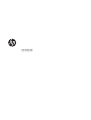 1
1
-
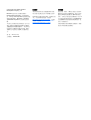 2
2
-
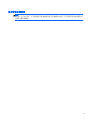 3
3
-
 4
4
-
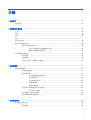 5
5
-
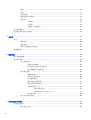 6
6
-
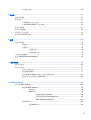 7
7
-
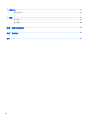 8
8
-
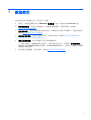 9
9
-
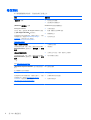 10
10
-
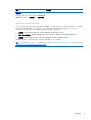 11
11
-
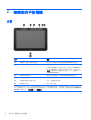 12
12
-
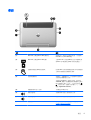 13
13
-
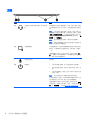 14
14
-
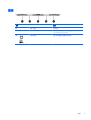 15
15
-
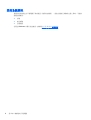 16
16
-
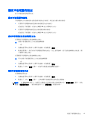 17
17
-
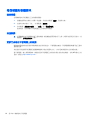 18
18
-
 19
19
-
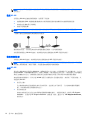 20
20
-
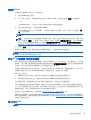 21
21
-
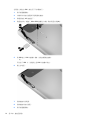 22
22
-
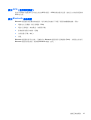 23
23
-
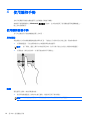 24
24
-
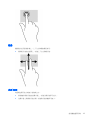 25
25
-
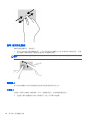 26
26
-
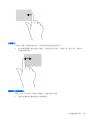 27
27
-
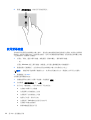 28
28
-
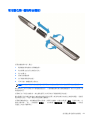 29
29
-
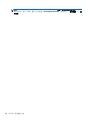 30
30
-
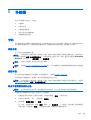 31
31
-
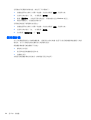 32
32
-
 33
33
-
 34
34
-
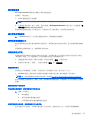 35
35
-
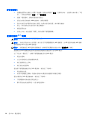 36
36
-
 37
37
-
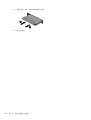 38
38
-
 39
39
-
 40
40
-
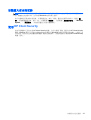 41
41
-
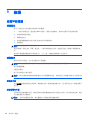 42
42
-
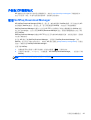 43
43
-
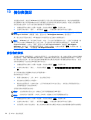 44
44
-
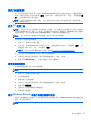 45
45
-
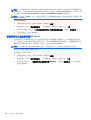 46
46
-
 47
47
-
 48
48
-
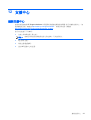 49
49
-
 50
50
-
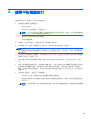 51
51
-
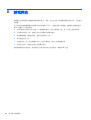 52
52
-
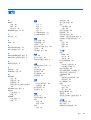 53
53
-
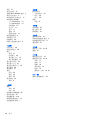 54
54
HP ElitePad 900 G1 Base Model Tablet ユーザーガイド
- カテゴリー
- 携帯電話
- タイプ
- ユーザーガイド
関連論文
-
HP ElitePad 1000 G2 Tablet ユーザーガイド
-
HP ElitePad 900 G1 Base Model Tablet ユーザーガイド
-
HP ZBook 15 Mobile Workstation ユーザーガイド
-
HP EliteBook Folio 1040 G1 Base Model Notebook PC ユーザーガイド
-
HP ElitePad 1000 G2 Base Model Tablet ユーザーガイド
-
HP EliteBook Revolve 810 G1 Base Model Tablet ユーザーガイド
-
HP ElitePad 1000 G2 Healthcare Tablet ユーザーガイド
-
HP Omni 10 5600ea Tablet ユーザーガイド
-
HP ElitePad Mobile POS G2 Solution ユーザーガイド